ステータスバーとツールバーの色の変化をアニメーション化するには(新しいカレンダーアプリのように)
新しいGoogleカレンダーアプリには、アプリでやりたいアニメーションがあります。新しいイベントを作成するときに、イベントの色を選択できます。すると、ステータスバーとツールバーがその色に変わり、両方を覆う円形の効果が現れます。
これが私がやりたいことの例です:
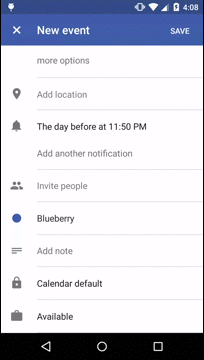
ステータスバーとツールバーの色を変更できますが、色が変更されたときにそれらの両方に円形アニメーション効果(または同様の)を適用するにはどうすればよいですか?
これがカレンダーアプリの正確な方法かどうかはわかりませんが、私にとっては十分に近いものです。
注意事項
- このメソッドは、Lollipopで導入された
ViewAnimationUtils.createCircularRevealメソッドを使用します。 - ステータスバーとツールバーのアクションバーの高さを知る必要があります。アクションバーに
?attr/actionBarSizeを使用して両方を動的に取得できますが、ここでは簡単にするために、アクションバーの高さを56dp、ステータスバーの高さを24dpと仮定しました。
一般的なアイデア
一般的な考え方は、アクションバーとステータスバーを透明に設定することです。これにより、アクションバーがステータスバーの下に移動するため、アクションバーのサイズとパディングを調整して補正する必要があります。次に、その背後のビューとViewAnimationUtils.createCircularRevealを使用して、新しい背景色を表示します。中央のビューが新しい背景色を表示しているときに古い背景色を表示するには、その背後にもう1つのビューが必要です。
アニメーション
アニメーションに必要なもの:
- 通常のアクションバーとステータスバーのスペースをカバーする透明なツールバーactionbar。この場合、ハードコーディングされた高さは56dp(アクションバー)+ 24dp(ステータスバー)= 80dpです。また、アクションバーのコンテンツをステータスバーの下に保持するために、上部のパディングを24dpに設定する必要があります。
- 同じサイズ(80dpの高さ)で、アクションバーのすぐ後ろにある中央のビュー(表示ビューと呼びます)。これは、
ViewAnimationUtils.createCircularRevealが作用するビューになります。 - 下部ビュー(表示背景ビューと呼びます)は、表示ビューと同じサイズですが、その背後にあります。このビューは、古いビューの背景色を表示するためにありますが、表示ビューはその上に新しい色を表示します。
コード
ここに私が使用した主要なコードを示します。 https://github.com/shaun-blake-experiments/example-toolbar-animation のサンプルプロジェクトを参照してください。
activity_main.xml
<RelativeLayout xmlns:Android="http://schemas.Android.com/apk/res/Android"
xmlns:tools="http://schemas.Android.com/tools"
Android:layout_width="match_parent"
Android:layout_height="match_parent"
tools:context=".MainActivity">
<View
Android:id="@+id/revealBackground"
Android:layout_width="match_parent"
Android:layout_height="80dp"
Android:paddingTop="24dp"
Android:background="@color/primary"
Android:elevation="4dp">
</View>
<View
Android:id="@+id/reveal"
Android:layout_width="match_parent"
Android:layout_height="80dp"
Android:paddingTop="24dp"
Android:background="@color/primary"
Android:elevation="4dp">
</View>
<Toolbar
Android:id="@+id/appbar"
Android:layout_width="match_parent"
Android:layout_height="80dp"
Android:paddingTop="24dp"
Android:background="@Android:color/transparent"
Android:elevation="4dp"
Android:theme="@style/TranslucentActionBar">
</Toolbar>
<ToggleButton
Android:layout_width="wrap_content"
Android:layout_height="wrap_content"
Android:text="Invert Toolbar Colors"
Android:textOn="Invert Toolbar Colors On"
Android:textOff="Invert Toolbar Colors Off"
Android:id="@+id/toggleButton"
Android:layout_centerVertical="true"
Android:layout_centerHorizontal="true" />
</RelativeLayout>
styles.xml
<resources>
<style name="AppTheme" parent="@Android:style/Theme.Material.Light.NoActionBar">
<item name="Android:windowTranslucentStatus">true</item>
<item name="Android:windowContentOverlay">@null</item>
</style>
<style name="TranslucentActionBar" parent="@Android:style/Widget.Material.ActionBar">
<item name="Android:textColorPrimary">@color/primary_text_dark_background</item>
</style>
</resources>
colors.xml
<?xml version="1.0" encoding="utf-8"?>
<resources>
<color name="primary">#2196F3</color>
<color name="primary_dark">#1976D2</color>
<color name="primary_light">#BBDEFB</color>
<color name="accent">#009688</color>
<color name="primary_text">#DD000000</color>
<color name="primary_text_dark_background">#FFFFFF</color>
<color name="secondary_text">#89000000</color>
<color name="icons">#FFFFFF</color>
<color name="divider">#30000000</color>
</resources>
MainActivity.Java
package com.example.Android.toolbaranimation;
import Android.animation.Animator;
import Android.animation.AnimatorListenerAdapter;
import Android.app.Activity;
import Android.os.Bundle;
import Android.view.View;
import Android.view.ViewAnimationUtils;
import Android.widget.ToggleButton;
import Android.widget.Toolbar;
public class MainActivity extends Activity {
private View mRevealView;
private View mRevealBackgroundView;
private Toolbar mToolbar;
@Override
protected void onCreate(Bundle savedInstanceState) {
super.onCreate(savedInstanceState);
setContentView(R.layout.activity_main);
mToolbar = (Toolbar) findViewById(R.id.appbar);
mToolbar.setTitle(getString(R.string.app_name));
mRevealView = findViewById(R.id.reveal);
mRevealBackgroundView = findViewById(R.id.revealBackground);
ToggleButton toggleButton = (ToggleButton) findViewById(R.id.toggleButton);
toggleButton.setOnClickListener(new View.OnClickListener() {
@Override
public void onClick(View v) {
boolean on = ((ToggleButton) v).isChecked();
if (on) {
animateAppAndStatusBar(R.color.primary, R.color.accent);
} else {
animateAppAndStatusBar(R.color.accent, R.color.primary);
}
}
});
setActionBar(mToolbar);
}
private void animateAppAndStatusBar(int fromColor, final int toColor) {
Animator animator = ViewAnimationUtils.createCircularReveal(
mRevealView,
mToolbar.getWidth() / 2,
mToolbar.getHeight() / 2, 0,
mToolbar.getWidth() / 2);
animator.addListener(new AnimatorListenerAdapter() {
@Override
public void onAnimationStart(Animator animation) {
mRevealView.setBackgroundColor(getResources().getColor(toColor));
}
});
mRevealBackgroundView.setBackgroundColor(getResources().getColor(fromColor));
animator.setStartDelay(200);
animator.setDuration(125);
animator.start();
mRevealView.setVisibility(View.VISIBLE);
}
}
ノート
- ツールバーの
Android:elevationプロパティに注意して、背景ビューを表示および表示します。ツールバーの標高が低い場合、他のボタンはボタンとテキストを覆います。
それらがどのようにリップル効果を達成したかはわかりませんが、次のコードで両方のバーを同時にスムーズにcolorに移行できます。
private void tintSystemBars() {
// Initial colors of each system bar.
final int statusBarColor = getResources().getColor(R.color.status_bar_color);
final int toolbarColor = getResources().getColor(R.color.toolbar_color);
// Desired final colors of each bar.
final int statusBarToColor = getResources().getColor(R.color.status_bar_to_color);
final int toolbarToColor = getResources().getColor(R.color.toolbar_to_color);
ValueAnimator anim = ValueAnimator.ofFloat(0, 1);
anim.addUpdateListener(new ValueAnimator.AnimatorUpdateListener() {
@Override
public void onAnimationUpdate(ValueAnimator animation) {
// Use animation position to blend colors.
float position = animation.getAnimatedFraction();
// Apply blended color to the status bar.
int blended = blendColors(statusBarColor, statusBarToColor, position);
if (Build.VERSION.SDK_INT >= Build.VERSION_CODES.Lollipop) {
getWindow.setStatusBarColor(blended);
}
// Apply blended color to the ActionBar.
blended = blendColors(toolbarColor, toolbarToColor, position);
ColorDrawable background = new ColorDrawable(blended);
getSupportActionBar().setBackgroundDrawable(background);
}
});
anim.setDuration(500).start();
}
private int blendColors(int from, int to, float ratio) {
final float inverseRatio = 1f - ratio;
final float r = Color.red(to) * ratio + Color.red(from) * inverseRatio;
final float g = Color.green(to) * ratio + Color.green(from) * inverseRatio;
final float b = Color.blue(to) * ratio + Color.blue(from) * inverseRatio;
return Color.rgb((int) r, (int) g, (int) b);
}
大量の研究の後、
あなたが望む答えを見つけました。
このアニメーションは、21.0 Android API-Lollipopで導入された公開アニメーションと呼ばれます。残念ながら、下位互換性はありません。
私は同じバックグラウンドではないアニメーションを明らかにするライブラリを見つけましたが、あなたが望む効果はこのライブラリでAPI 14以降に達成することができます
https://github.com/markushi/Android-ui
ありがとうございました、
Lollipopのみでこのアニメーションを使用したい場合は、「Android Reveal Color Animation implementation」をグーグルで検索してください。
これを試してみてください、それは私にとってはうまく機能し、Googleカレンダーアプリと同じ効果が得られます。
private void reveal(CollapsingToolbarLayout toolbarLayout, int colorPrimary, int colorPrimaryDark){
// get the center for the clipping circle
int cx = toolbarLayout.getWidth() / 2;
int cy = toolbarLayout.getHeight() / 2;
// get the final radius for the clipping circle
float finalRadius = (float) Math.hypot(cx, cy);
// create the animator for this view (the start radius is zero)
Animator anim =
ViewAnimationUtils.createCircularReveal(toolbarLayout, cx, cy, 0, finalRadius);
// make the view visible and start the animation
toolbarLayout.setBackgroundColor(colorPrimary);
anim.start();
Window window = getWindow();
window.setStatusBarColor(colorPrimaryDark);
toolbarLayout.setContentScrimColor(colorPrimary);
}